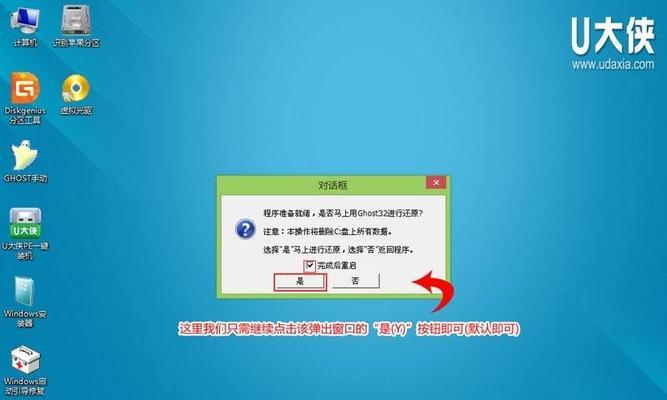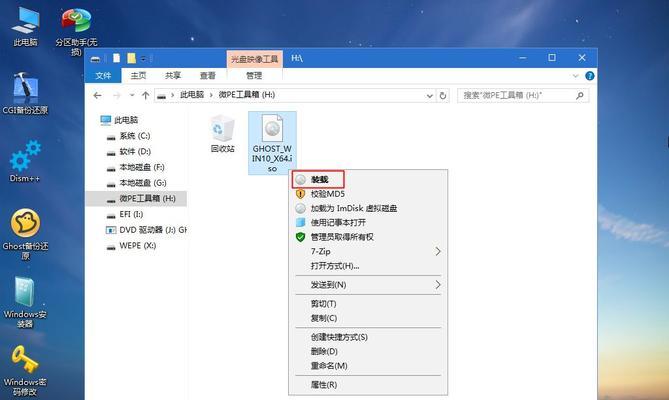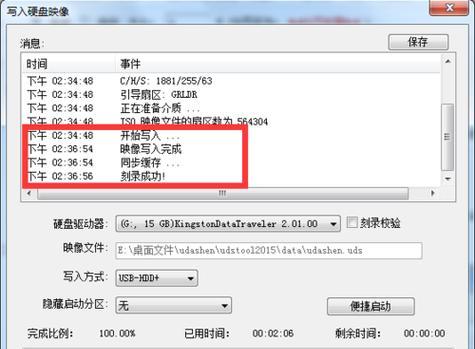在电脑长时间使用后,常常会出现卡顿、运行缓慢等问题,这时候重装系统就成为了一个解决方法。而使用U盘来进行系统重装则是一种快捷、方便且高效的方式。本文将详细介绍以好系统U盘重装教程,帮助大家轻松实现电脑重装。
准备工作:选择合适的U盘
在进行U盘重装之前,我们需要选择一款容量足够、品质可靠的U盘。建议选择容量大于16GB的U盘,并确保U盘的读写速度较快,以保证后续操作的顺利进行。
下载以好系统
我们需要从以好官网下载最新版本的以好系统镜像文件。根据自己的电脑硬件配置选择合适的版本,并确保下载后的文件没有损坏。
制作以好系统U盘启动盘
将准备好的U盘插入电脑,并在以好系统官网上下载并安装“以好启动制作工具”。运行该工具,按照提示选择正确的U盘和以好系统镜像文件,然后点击开始制作。
设置电脑启动项
重启电脑,并在开机时按下对应的快捷键(通常是F2或Delete键)进入BIOS设置。在启动项中选择U盘为第一启动项,保存设置并退出。
进入以好系统安装界面
重新启动电脑后,U盘将自动加载以好系统安装界面。根据提示,选择合适的语言和地区,然后点击下一步。
选择重装方式
根据个人需求,选择“保留个人文件和应用”或“清空全部数据并重装系统”两种重装方式。如果你想保留原有的文件和应用,选择前者;如果你希望进行全新安装,选择后者。
格式化分区
根据需求,可以对现有分区进行格式化或者创建新的分区。确保对于系统分区进行格式化操作时备份好重要文件,以免数据丢失。
系统安装
在分区格式化完成后,系统将自动进行安装。等待安装完成,并按照提示设置个人信息、网络连接等相关选项。
安装驱动程序
系统安装完成后,为了保证电脑正常运行,需要安装相应的驱动程序。可以通过以好系统提供的驱动管理工具或者官方网站下载并安装相关驱动。
更新系统补丁
及时更新系统补丁可以修复安全漏洞和提升系统性能。打开系统设置,选择更新与安全,点击检查更新并等待更新完成。
安装常用软件
根据个人需求,安装一些常用的软件,如浏览器、办公套件、音视频播放器等,以满足日常使用需求。
恢复个人文件和数据
如果在重装系统前备份了个人文件和数据,可以在完成安装后将其恢复到对应目录中。确保文件的完整性和正确性。
安装杀毒软件
为了保护电脑安全,安装一款可信赖的杀毒软件是必要的。下载并安装一款合适的杀毒软件,并及时更新病毒库。
优化系统设置
根据个人习惯,调整电脑的系统设置,如显示分辨率、音量、电源管理等,以获得更好的使用体验。
通过以好系统U盘重装教程,我们可以轻松实现电脑重装。这种方式既快捷又方便,适用于大多数用户。在进行操作时,要确保备份重要数据,并注意选择正确的重装方式和格式化操作。同时,及时安装驱动程序、系统补丁和杀毒软件,以保证电脑的正常运行和安全性。